Was ist iToolab UnlockGo und das beste alternative Tool?
Die meisten Nutzer haben schon einmal Probleme mit beschädigten iOS-Geräten, einem vergessenen iPhone-Passwort oder einer Sperrung ihrer Geräte gehabt. Es ist kein Weltuntergang, wenn Ihr iPhone gesperrt oder deaktiviert wird, nachdem Sie Ihr Passwort vergessen haben. Die gute Nachricht ist, dass Sie die meisten iPhone- und iPad-Sperrfehler mit Tools wie diesem in wenigen Minuten beheben können. iToolab UnlockGoDieser Artikel bietet einen umfassenden Überblick, der Ihnen dabei hilft, eine gute Entscheidung zu treffen.
SEITENINHALT:
Teil 1: Was UnlockGo ist
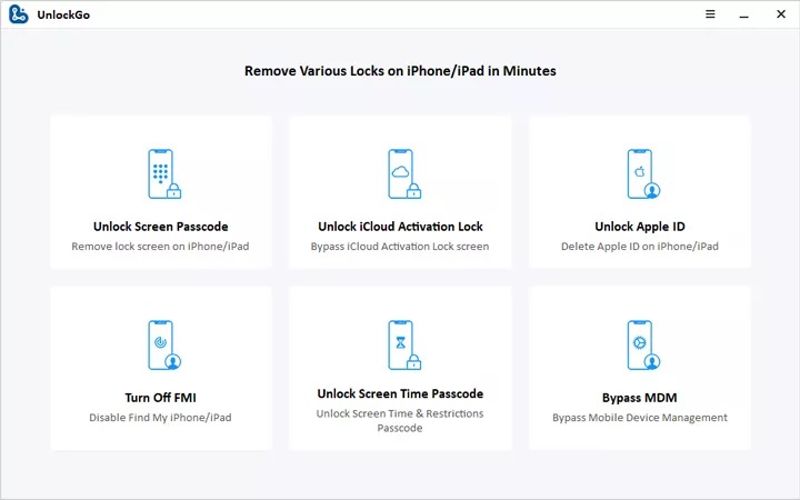
UnlockGo ist ein Softwaretool, das die häufigsten Sperren auf iPhone und iPad löst. Es ist ein All-in-One-Programm zum Entfernen von Sperren, das Ihnen viel Zeit und Geld spart. Bevor Sie die Software herunterladen, erfahren Sie, was UnlockGo kann.
Hauptfunktionen von UnlockGo
1. Entsperren Sie den Sperrbildschirm des iPhone/iPad, wenn Sie den Passcode vergessen haben.
2. Entfernen Sie Ziffernpasswörter, Face ID und Touch ID.
3. Löschen Sie die Apple-ID ohne Ihr Passwort von Ihrem iPhone und iPad.
4. Umgehen Sie die iCloud-Aktivierungssperre.
5. Deaktivieren Sie „Mein iPhone suchen“ oder „Mein iPad suchen“.
6. Löschen Sie den Bildschirmzeit-Passcode, ohne Ihr Gerät zu löschen.
7. Umgehen Sie die Verwaltung mobiler Geräte ohne Datenverlust.
8. Löschen Sie den Passcode auf fast allen iPhones, iPads und iPod Touch.
Es gibt eine weitere Version von iToolab UnlockGo für Android-Benutzer, um FRP und Bildschirmsperren auf Smartphones und Tablets zu umgehen.
Bewertung von UnlockGo
- Es unterstützt fast alle Arten von iOS-Bildschirmsperren, einschließlich Face ID.
- UnlockGo ist für eine Vielzahl von Einschränkungen verfügbar, wie Bildschirmsperre, iCloud-Sperre, Bildschirmzeit und MDM.
- Es ist kompatibel mit iOS 11.4 und höher.
- Damit lässt sich Ihr Gerät innerhalb weniger Minuten effizient entsperren.
- Die Software verfügt über eine intuitive Benutzeroberfläche.
- Einige Funktionen müssen verbessert werden.
- Sie müssen Ihr Gerät jailbreaken, nachdem Sie die iCloud-Sperre umgangen haben.
- Die Kompatibilität ist je nach Funktion unterschiedlich.
- Die kostenlose Testversion ist begrenzt und kann nichts freischalten.
Preis von UnlockGo
Nutzer können UnlockGo kostenlos von der offiziellen Website herunterladen. Zum Entsperren Ihres Geräts ist jedoch eine Lizenz erforderlich. Der Tarif für ein Gerät kostet monatlich 19.95 $. Der Monatstarif kostet 35.95 $ für einen PC und entsperrt bis zu fünf Geräte. Der Jahrestarif kostet 5 $ für einen PC und entsperrt bis zu fünf Geräte. Der Lifetime-Tarif kostet 39.95 $ für einen PC und entsperrt bis zu fünf Geräte.
Teil 2: So verwenden Sie UnlockGo
Um ein gesperrtes iPhone oder iPad zu entsperren, benötigen Sie einen Computer und ein USB-Kabel. Wenn Ihr Gerät deaktiviert ist oder die Software es nicht erkennt, müssen Sie Ihr iOS-Gerät in den Wiederherstellungsmodus versetzen oder DFU-Modus.
Schritt 1. Laden Sie zunächst UnlockGo für das iPhone herunter und installieren Sie es auf Ihrem Computer. Es ist kompatibel mit Windows 11/10/8/7 und Mac OS X 10.11 bis 14.
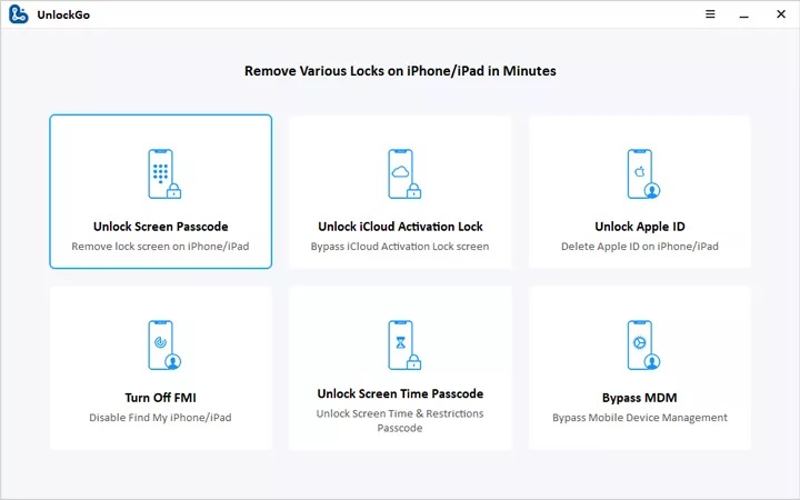
Schritt 2. Wähle die Entsperren Sie den Bildschirm-Passcode Option in der Home-Oberfläche. Verbinden Sie dann Ihr iPhone mit einem kompatiblen Kabel mit Ihrem Computer. Ihr Gerät sollte automatisch erkannt werden.
Tipps: Wenn Ihr iPhone deaktiviert ist oder nicht erkannt wird, befolgen Sie die Anweisungen auf dem Bildschirm, um es in den Wiederherstellungsmodus oder DFU-Modus zu versetzen.
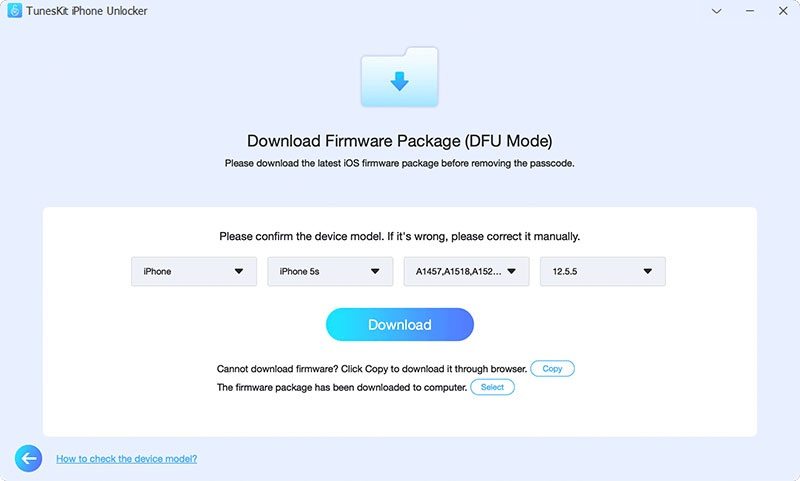
Schritt 3. Anschließend sucht die Software nach dem neuesten Firmware-Paket entsprechend Ihrem Gerätemodell. Alternativ können Sie eine passende Version aus dem Version Option. Legen Sie einen Pfad zum Speichern der Firmware fest und klicken Sie auf Herunterladen Wenn Sie bereits ein Firmware-Paket haben, klicken Sie auf die Auswählen Link und importieren Sie es.
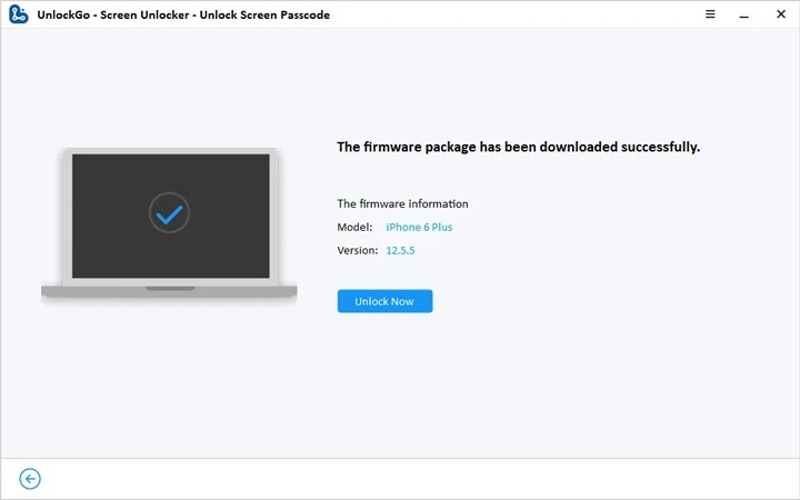
Schritt 4. Warten Sie, bis der Firmware-Download abgeschlossen ist. Klicken Sie auf Jetzt entsperren , um mit der Entsperrung Ihres iOS-Geräts zu beginnen. Der Vorgang kann eine Weile dauern.
Tipps: Da UnlockGo alle Daten auf Ihrem Gerät löscht, sollten Sie vor dem Entsperren Ihres iPhone oder iPad besser ein Backup erstellen.
Teil 3: Beste Alternative zu iToolab UnlockGo
iToolab UnlockGo ist zwar eine zuverlässige iPhone-Entsperrsoftware, aber nicht perfekt. Sie ist beispielsweise auf älteren iOS-Geräten nicht verfügbar. Zudem ist die Erfolgsquote gering. Noch wichtiger ist, dass sie ein iPhone mit aktivierter „Wo ist?“-Funktion nicht entsperren kann. Daher suchen Sie möglicherweise nach einer Alternative. Apeaksoft iOS Unlocker ist eine gute Option. Es bietet nicht nur eine hohe Erfolgsquote, sondern ist auch einfach zu bedienen.
Beste Alternative zu iToolab UnlockGo zum Entsperren von iPhone/iPad
- Entsperren Sie jeden iPhone-Passcode in 3 Schritten.
- Arbeiten Sie mit 4- und 6-stelligen Passwörtern, Face ID und Touch ID.
- Entfernen Sie die Apple-ID und die iCloud-Aktivierung ohne Kennwort.
- Löschen Sie den Bildschirmzeit-Passcode, ohne Daten zu löschen.
- Unterstützt die neuesten Versionen von iOS, iPhone, iPad und iPod Touch.
Sicherer Download
Sicherer Download

So verwenden Sie die iToolab UnlockGo-Alternative
Schritt 1. Link zu Ihrem iPhone
Starten Sie die beste Alternative zu iToolab UnlockGo, nachdem Sie es auf Ihrem PC installiert haben. Es gibt eine weitere Version für Mac. Schließen Sie Ihr iPhone mit einem Lightning-Kabel an Ihren PC an. Tippen Sie bei der entsprechenden Aufforderung auf Vertrauen können auf Ihrem Bildschirm, um Ihrem Computer zu vertrauen. Wählen Sie dann die Passcode löschen Modus arbeiten können.

Schritt 2. Geräteinformationen prüfen
Klicken Sie auf die Start , um Ihre Geräteinformationen zu laden. Überprüfen Sie dann Ihre Gerätekategorie, Gerätetyp, Gerätemodellund mehr. Wenn etwas falsch ist, korrigieren Sie es. Klicken Sie anschließend auf die Start Klicken Sie auf die Schaltfläche, um den Download der erforderlichen Firmware zu starten. Hierfür benötigen Sie eine stabile Internetverbindung.

Schritt 3. Entsperren Sie Ihr iPhone
Sobald der Download der Firmware abgeschlossen ist, klicken Sie auf das Sichere dir Klicken Sie auf die Schaltfläche, um fortzufahren. Geben Sie anschließend 0000 in das Feld ein und bestätigen Sie den Entsperrvorgang. Lassen Sie Ihr Gerät während des Vorgangs mit dem Computer verbunden. Anschließend wird Ihr iPhone neu gestartet und Sie können einen neuen Passcode festlegen.

Fazit
Dieser Artikel hat eine der zuverlässigsten iPhone-Entsperrsoftware überprüft, iToolab UnlockGoSollte die Software auf Ihrem iOS-Gerät nicht verfügbar sein, können Sie die beste Alternative, Apeaksoft iOS Unlocker, ausprobieren. Sie bietet eine hohe Erfolgsquote und erfordert keine technischen Kenntnisse. Daher ist sie bei Laien beliebt. Bei weiteren Fragen zur Software hinterlassen Sie uns gerne eine Nachricht unter diesem Beitrag. Wir werden uns schnellstmöglich bei Ihnen melden.
Ähnliche Artikel
Sind Sie beunruhigt, wenn Ihr iPhone aufgrund der häufigen Eingabe eines falschen Passworts deaktiviert ist? In diesem Beitrag erfahren Sie im Detail, wie Sie ein deaktiviertes iPhone mit/ohne iTunes entsperren.
Wenn Sie feststellen, dass Ihr iPhone auf der schwarzen Liste steht, geraten Sie nicht in Panik. Diese Anleitung zeigt Ihnen fünf Möglichkeiten, Ihr Gerät zu entsperren, damit Sie es normal verwenden können.
Haben Sie Probleme, die Aktivierungssperre zu entfernen, wenn Sie ein iPhone bekommen? Kommen Sie und erfahren Sie, wie Sie die Aktivierungssperre mit 3 Methoden umgehen können!
Wenn Ihr iPhone oder iPad von Ihrer früheren Schule oder Firma gesperrt wurde, können Sie unserer Schritt-für-Schritt-Anleitung folgen, um MDM einfach zu umgehen.

